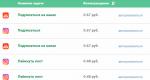Почему жесткий диск скрежет. Диагностируем жесткий диск при появление посторонних тресков и шумов
Винчестер - это запоминающее устройство, которое используется в большинстве современных компьютеров и ноутбуков как накопитель информации. Однако ценные данные пользователи предпочитают копировать на иные носители или дублировать в облаке на тот случай, если жесткий диск выйдет из строя. Одним из первых признаков поломки является то, что трещит жесткий диск. Что делать, если такое произошло? Далее описаны причины возникновения вибраций и способы их устранения.
Что такое уровень шума?
Уровень шума - это явление, которое можно описать как звук, издающийся механической конструкцией при работе. В данную вибрацию входят две составляющие: шпиндельный (аэродинамический) шум и шум позиционирования. В совокупности уровень воспроизводимого жестким диском звука должен равняться двадцати шести децибелам. Если же шум комплектующей не перекрывается работой кулеров и отчетливо слышится, это повод задуматься, все ли в порядке с устройством.
Как установить источник треска?
Не всегда жесткий диск трещит, когда сигнализирует о своём плачевном состоянии. Некоторый уровень шума вполне может быть рабочим режимом устройства, но если ситуация с назойливым звуком становится проблемной, то стоит всё же разобрать системный блок. Чтобы добраться до внутренностей, необходимо открутить крепежные болты и снять крышку корпуса.
На время ремонтных работ нужно позаботиться о своей безопасности. Лучше быть осторожным с электрическими проводами. Не лишним во время разборки компьютера будет полное отключение устройства и заземление.
Каковы причины чрезмерного шума?
Чтобы определить характер проблемы, необходимо запустить процессор и прислушаться к звукам. Возможно, причиной чрезмерного уровня шума является совсем не то, что трещит жесткий диск. Всё зависит от особенностей сборки компьютера и качества его комплектующих. Источником воспроизводимого звука может выступать мощный вентилятор видеокарты или кулер, который просто-напросто загрязнен. Если беда заключалась именно в этом, то стоит очистить вентилятор от пыли.

Вероятность возникновения нежелательных вибраций также зависит от типа корпуса. Если системный блок имеет достаточно толстые стенки, то не будет пропускать никаких посторонних звуков и обеспечит должный комфорт, тонкостенный корпус, наоборот, будет резонировать издаваемые шумы. Но что делать, если всё-таки трещит жесткий диск в компьютере, а не другие комплектующие?
Почему винчестер издает излишний звук?
Суть проблемы кроется в самом ведь именно специальные магнитные составляющие при вращении и производят шум. В каком-то смысле это вполне нормальный рабочий процесс. Но почему трещит жесткий диск, если ранее необычных шумов не наблюдалось? Именно нехарактерный звук может свидетельствовать о нарушениях в работе винчестера.
Кроме того, у любого устройства есть свой срок службы. При длительной эксплуатации детали жесткий диск изнашивается, что сопровождается характерным треском. В таком случае необходимо в кратчайший срок скопировать все данные с компьютера и поменять поломанную деталь. Однако есть и менее радикальные меры.
Как протестировать винчестер?
Одним из способов первой помощи битым секторам жесткого диска является их блокирование с помощью специальных программ. Если трещит жесткий диск, то, во-первых, можно попробовать воспользоваться двумя типами комплексов:
- Acronis. Наиболее распространенная такого рода программа, которая обладает целым рядом необходимых функций. Главная из них - это создание резервной копии с поврежденных носителей информации.
- Victoria. С помощью программы можно произвести проверку винчестера. Если при тестировании будут обнаружены проблемные участки, то Victoria их запомнит и автоматически заблокирует.
Как снизить уровень шума с помощью программ?
Снизить уровень шума жесткого диска можно попробовать программными методами. В этом случае пригодятся программы ААМ или HDDscan.

Первая программа, суть которой заключается в управлении скоростью работы жесткого диска, автоматически произведет необходимые настройки. Вполне возможно, если трещит жесткий диск, то стоит просто замедлить режим его скоростей, ведь чем быстрее вращаются магнитные элементы, тем громче работает устройство. Ощутимым недостатком данной программы является то, что она может не распознать носитель информации.
Вторая программа - HDDscan - избавлена от этого недостатка. Принцип работы HDDscan абсолютно тот же, что и у ААМ, но дополнительным преимуществом является возможность проведения тестирования винчестера и выбора SMART-параметров.
Как снизить уровень шума вручную?
Механическое снижение уровня шума целесообразно только для стационарного компьютера, с ноутбуками следует использовать только программный метод.
Вариантов ручного исправления проблемы существует довольно много. Часто жесткий диск трещит при работе не только из-за своей неисправности, а причина может заключаться в том, что его корпус плохо прикреплен. Следует удостовериться, что все элементы крепежной конструкции в пазах, а болты не раскручены. Для дополнительного уплотнения соединений частей винчестера с компьютером используются изоляционные прокладки, то есть стыки можно попросту проклеить изоляционной лентой, что поспособствует тому, что у корзины крепления винчестера и не будет прямого соприкосновения. Данный метод довольно эффективен в борьбе с излишним треском.

Другим способом борьбы с навязчивым звуком является изменение местоположения элементов конструкции или же самого жесткого диска. Это можно сделать только в том случае, если данное перемещение позволит объем корпуса. Основная цель в этом случае - добиться наименьшего контакта винчестера с корпусом. Так, следует обеспечить максимально надежное статическое положение жесткого диска.
Есть мастера, которые добиваются расположения винчестера даже в для чего используются крепкие и толстые проволоки или провода. С помощью таких подручных материалов можно добиться полного отсутствия передачи вибрации на металлические детали.

К конструкторско-технологическим способам уменьшения вибраций можно отнести использование устройств для шумопоглощения, которые помогают устранить последствия, но никак не причину треска жесткого диска. Данные меры в любом случае всего лишь временные. Если проблема действительно критична, лучше обезопасить информацию и произвести полную замену жесткого диска.
Почему трещит жесткий диск
При работе компьютера (ПК) часто пользователи жалуются на наличие посторонних шумов или треска. Шумы в большинстве случаев вызваны работой вентиляторов (кулеров), а вот треск издает скорей всего жесткий диск. Тогда возникает вопрос: почему трещит жесткий диск? Причин может быть несколько, как неисправность самого жесткого диска, так и плохое крепление, фиксация жесткого диска внутри корпуса компьютера, за счет чего в результате создаются посторонние вибрации и винчестер начинает тарахтеть. Правда, ради справедливости нужно отметить, что жесткий диск фактически постоянно издает характерный шум, и это вполне оправдано, так как принцип работы винчестера как раз заключается в том, что во время считывания информации начинают вращаться магнитные головки. Особенно это характерно для старых HDD.
Если шум становится надоедливым или раньше его не было, а через некоторое время появился, то это может быть и признаком того, что жесткий диск скоро может выйти из строя. Также о том, что винчестер возможно неисправен, может свидетельствовать тот факт, что с появлением шума компьютер начал хуже и медленней работать, периодически зависает, выдает разные ошибки или вообще не хочет загружаться. Поэтому тут нужно серьёзно задуматься о проверке диска на наличие ошибок.
Ниже будут рассмотрены основные причины, почему шумит жесткий диск.
Основные причины, почему трещит жесткий диск
Первая причина это плохая фиксация в корпусе системного блока винчестера. Выход здесь один – просто разобрать системный блок и надежно закрепить жесткий диск. Но часто это сделать невозможно из-за дешевого корпуса. В таком случае одним из самых распространенных вариантов среди пользователей является подвешивание винчестера на кусочках кабеля витой пары. Достаточно просто вытащить салазки, на которых крепился жесткий диск.
Вторая причина, почему шумит жесткий диск на ноутбуке и ПК – это специфика работы конкретной модели накопителя. Это является нормальным режимом работы для него. Правда, если такой шум сильно мешает, то можно прибегнуть к методу его уменьшения за счет снижения скорости вращения головок винчестера.
Есть такая функция у жестких дисков, как автоматическое управление шумом — Automatic AcousticManagement (сокращенно ААМ). Суть ее заключается в том, что можно снизить скорость вращения магнитных головок и, таким образом, уменьшить уровень шума. Но в таком случае и жесткий диск будет медленней считывать данные. Поэтому здесь каждый пользователь решает конкретно для себя, что для него важней — отсутствие шума или высокая производительность.
 Этот метод реализуется различными программными средствами. Программ таких много на просторах интернета, поэтому найти не составит сложности. Также можно просто ввести запрос трещит жесткий диск что делать и сразу поисковая система выдаст множество информации и статей, где упоминаются конкретные названия программ, через которые можно реализовать механизм ААМ. Главная суть всего этого программного обеспечения в том, что есть два числа 128 и 254. Первое – это когда, жесткий диск будет работать тихо, но медленней, а второе – это быстро, но зато будет издавать много шума. Можно попробовать самому экспериментальным путем подобрать оптимально для себя значение.
Этот метод реализуется различными программными средствами. Программ таких много на просторах интернета, поэтому найти не составит сложности. Также можно просто ввести запрос трещит жесткий диск что делать и сразу поисковая система выдаст множество информации и статей, где упоминаются конкретные названия программ, через которые можно реализовать механизм ААМ. Главная суть всего этого программного обеспечения в том, что есть два числа 128 и 254. Первое – это когда, жесткий диск будет работать тихо, но медленней, а второе – это быстро, но зато будет издавать много шума. Можно попробовать самому экспериментальным путем подобрать оптимально для себя значение.
Следующая самая опасная причина – это неисправность винчестера или свидетельство о том, что скоро его нужно будет заменить или сдавать в ремонт.
Что делать, когда шумит жесткий диск через неисправность?
Когда излишний шум накопителя связан с его неисправностью, то необходимо обязательно провести проверку на наличие ошибок. Как это сделать, мы рассказываем по-русски ниже.
Перед проверкой рекомендуется сделать резервную копию всех данных. Лучше для таких целей приобрести внешний жесткий диск, который подключается к ПК или ноутбуку через USB. Проверку можно выполнить как штатными средствами самой операционной системой (ОС) Windows XP/7/8/10, так и другим программным обеспечением:
1. Проверка с помощью штатных инструментов операционной системы.
В семействе ОС Windows предусмотрена такая возможность, как проверка винчестера на наличие ошибок и их автоматическое исправлении. Достаточно просто выделить нужный диск с помощью правой кнопки мыши и в контекстном меню выбрать Свойства. Дальше выбрать пункт Сервис и нажать кнопку Проверить. Обязательно поставить «галочку» напротив пунктов: «Автоматически исправлять ошибки» и «Проверять и восстанавливать поврежденные сектора». Желательно, что бы в это время на ПК не было запущено никаких процессов и приложений, иначе система может выдать ошибку о том, что невозможно выполнить проверку, так как данный диск в настоящий момент времени используется другими приложениями и процессами. Если в конце проверки будет выявлено ошибки, то желательно провести дополнительную диагностику с помощью фирменных утилит от производителя HDD.
2. Проверка с помощью программного обеспечения от производителя позволяет провести более расширенную диагностику и имеет ряд дополнительных тестов. Такие программы также можно найти в интернете либо скачать их с сайта производителя жесткого диска. Если в результате такого теста также будут обнаружены проблемы, то можно делать вывод, что причиной излишнего шума винчестера является его неисправность.
Определено точно, что жесткий диск неисправен. Варианты действий
Итак, в результате тестов было определено: через присутствие ошибок шумит жесткий диск, что делать в такой ситуации? Тут есть два варианта:
— если не истек срок гарантии, то сдать на гарантийный ремонт в сервис-центр;
— если гарантия закончилась, также нести в специализированный компьютерный сервис, но при этом придется заплатить денег за ремонт.
Может быть самый худший вариант – когда винчестер полностью вышел из строя и ремонту не подлежит. В таком случае необходимо собирать деньги на новый жесткий диск. Вот почему полезно всегда иметь резервную копию важных данных, ведь никто не застрахован от подобных ситуаций.
Жесткий диск остается одним из самых шумных компонентов компьютера. Причем следует различать шум вследствие активной работы винчестера во время чтения/записи и шум мотора, который исходит от диска практически постоянно. Естественно, не следует забывать и о шуме от вибрации, многократно усиливающемся корпусом компьютера. Например, нередко диски, жестко закрепленные в металлическом корпусе системного блока, передают ему свою низкочастотную вибрацию (100-120 Гц), и в результате появляется заметный неприятный гул, полностью пропадающий при нежестком креплении.
Бесшумное крепление
сновной источник шума в пассивном режиме подшипниковый узел шпинделя. Будучи жестко закрепленным в корпусе компьютера, винчестер своими низкочастотными колебаниями небольшой амплитуды заставляет колебаться элементы корпуса. Большая поверхность корпуса компьютера становится своего рода усилителем шумов, издаваемых жестким диском. Отметим, что трехдюймовые отсеки для установки винчестеров в современных корпусах часто выполнены в виде нежестко закрепленной корзины, которая является хорошей колебательной системой. В этом случае корзину из корпуса лучше совсем удалить, а диск установить в 5,25-дюймовый отсек в контейнере или при помощи монтажных салазок. Способов крепления для снижения шумности жесткого диска предлагается несколько.
Для предотвращения резонансов можно использовать упругие шайбы под болты крепления диска к корпусу компьютера, виброизоляторы или упругий подвес. Интересную идею предложили в Интернете энтузиасты с сайта Spode’s Adobe (http://www.spodesabode.com/) довольно оригинальный и очень дешевый способ уменьшения шума, связанного с вибрацией диска. Все, что вам потребуется для ее реализации, это два карандаша и несколько резиновых колец, при помощи которых можно закрепить трехдюймовый жесткий диск в пятидюймовом отсеке на растяжках (кстати, это будет хорошим способом для оперативного крепления жесткого диска в компьютере, если все трехдюймовые посадочные места заняты).


Пожалуй, это одна из самых дешевых модификаций, но она заставит вас время от времени заглядывать внутрь своего компьютера и менять резинки, так как со временем они приходят в негодность. Впрочем, можно воспользоваться и более широкими и надежными жгутами. Однако не забывайте, что ненадежно зафиксированный жесткий диск может понизить быстродействие системы или вообще выйти из строя.
Кроме того, некоторые винчестеры в процессе работы очень сильно греются, поэтому хороший тепловой контакт с корпусом компьютера является непременным условием их надежной работы, а подвес или изоляция от корпуса нарушают теплообмен. Так что хотя в самых современных моделях энергопотребление значительно снижено, опасность их перегрева при затрудненном теплоотводе до сих пор остается.
Для таких винчестеров можно использовать устройства типа Mobile Rack (http://www.mobile-rack.ru/), представляющие собой пластиковый контейнер, в который на салазках вставляется жесткий диск. Контейнер будет выполнять и роль виброизолятора гасить часть колебаний жесткого диска. Некоторые корпуса для лучшего теплоотвода снабжаются встроенными вентиляторами.
Более радикальным методом снижения шума винчестера является применение специальных звукоизолирующих контейнеров типа Silent Drive (http://www.quietps.com/) с теплоотводящим контуром.
Как сделать винчестер тише программными средствами
ногие производители предусматривают для своих изделий возможность программного снижения скорости позиционирования головок. Снизить уровень шума владелец винчестера может с помощью специальных утилит, которые следует искать на сайте конкретного производителя. Естественно, скорость доступа к данным после снижения шумности может несколько понизиться, но зато повысится уровень комфортности при работе с персональным компьютером.
Дело в том, что многие современные жесткие диски имеют функцию управления издаваемым шумом (Automatic Acoustic Management, AAM, что в переводе на русский означает управление уровнем шума), и поэтому некоторые производители винчестеров разработали утилиты для управления различными параметрами дисков, в том числе AMM. Практически любой современный винчестер, соответствующий стандарту ATA/ATAPI-6 или выше, поддерживает данную функцию. Исключение составляют лишь тонкие, удешевленные диски Maxtor и многие современные Seagate, у которых есть поддержка AAM, но ее регулировку выполнить нельзя.
Каким образом винчестер регулирует издаваемый им шум? Некоторые полагают, что снижение уровня шума достигается снижением скорости вращения диска, но это неверно, так как скорость вращения шпинделя это величина постоянная и для конкретной модели поддерживается с точностью до долей процента. А вот скоростью перемещения привода блока магнитных головок (БМГ) управлять можно. Если бы вы разобрали современный винчестер, то увидели бы, что БМГ приводится в действие с помощью катушки, расположенной в поле действия сильного постоянного магнита. При пропускании через катушку тока одного направления блок начинает перемещаться в одну сторону, а при смене знака тока в другую. Вся эта конструкция сильно напоминает конструкцию обычного акустического динамика, отчего эту катушку и называют акустической. Чем больше по амплитуде импульс тока, пропускаемый через катушку, и круче его фронт, тем больше ускорение, придаваемое блоку магнитных головок, и соответственно сильнее шум, издаваемый конструкцией БМГ, ведь она выполняет роль диффузора в этом «динамике». Суть метода снижения шума в таком случае сводится к сглаживанию фронтов импульса тока, подаваемого в катушку, что, кроме снижения шума, приводит к уменьшению ускорения движения блока головок. А это означает, что операция поиска определенного места на диске будет выполняться медленнее.

Согласно спецификации ATA/ATAPI регулировка может осуществляться по 126 дискретным уровням (значения в hex 0x80-0xFE), но на практике часто поддерживаются только два уровня регулировки AAM ON (шумопонижение включено значения hex 0x80-0xA0) и AAM OFF (соответственно максимальная производительность значения hex 0xA1-0xFE). Принцип работы утилит, управляющих уровнем шумности винчестеров, заключается в изменении содержимого специального регистра Аcoustic Management.
Как правило, эта функция не предусматривает плавного снижения скорости, а лишь переключает режимы из «быстрого» в «тихий», но расширение ее возможностей запланировано в будущих реализациях. Причем шумность диска можно менять в любой момент без потери целостности диска, то есть не разрушая имеющуюся на нем информацию.
На винчестерах разных производителей заводская установка может быть различной и различаться от партии к партии. Например, некоторые модели Samsung выпускаются то со включенным режимом AAM, то с отключенным (то есть в режиме максимальной производительности).
Для того чтобы отрегулировать на своем винчестере уровень шума, нужно, как мы уже упоминали, воспользоваться специальной утилитой от производителя дисков. Если же вы такую программу на сайте производителя не найдете, то можно воспользоваться одной из многих бесплатных утилит для управления дисками. Например, существуют специальная программа AAMTOOL Михаила Маврицина и универсальная MHDD Дмитрия Постриганя. Программы можно взять с нашего CD. С возможностями MHDD можно ознакомиться на сайте (http://mhddsoftware.com/index.ru.php). AAM отрегулировать просто запустить MHDD с дискеты и в командной строке программы набрать AAM. Винчестер начнет трещать головками, и программа предложит вам выбор из нескольких вариантов: M (минимальный уровень шума), L (средний), P (максимальный), а клавиша D выключает Automatic Acoustic Management, переводя тем самым жесткий диск в режим максимальной производительности.
Переключение винчестера в малошумный режим хотя и приводит к снижению производительности в среднем на 5-10% (в некоторых задачах поиска снижение может быть до 30%), но винчестер в таком режиме практически не слышен даже при копировании большого количества мелких файлов.
Впрочем, в бытовых устройствах скоростные характеристики накопителя менее важны, чем производимый им шум, при современных технологиях производительности жестких дисков более чем достаточно и особую важность для пользователя представляет уже акустический фон, создаваемый накопителем в системе. Понимая это, многие компании, производящие жесткие диски, вкладывают немало средств в научные исследования и разработку более тихих дисков и в совершенствование конструкции систем с целью минимизации их специфического шума.
Однако не стоит забывать, что и такие простые универсальные методы, как регулярно проводимая дефрагментация диска, своевременное архивирование, удаление мусора и содержание своих данных в порядке, тоже снижают уровень шума винчестера при поиске информации.
И еще: приобретайте для своих компьютеров устройства бесперебойного питания и корпуса с качественными блоками питания нестабильное напряжение (не говоря уже о завышенном напряжении дешевых блоков питания) также может привести к сбоям в работе дисков и не только повысить их шумность, но и вывести из строя.
Современные диски шумят все меньше
роизводители дисков не стоят на месте и при конструировании новых моделей применяют все новые и новые технологии шумоподавления, включая использование амортизационных материалов внутри и снаружи накопителя.
В принципе, сейчас для большинства жестких дисков считается приемлемым уровень шума около 30-35 дБ (возрастание шума происходит при активном перемещении головок винчестера).
Скорость вращения пакета дисков у современного винчестера составляет 5400, 7200, 10 000 или 15 000 об./мин (rpm). И чем выше скорость вращения дисков, тем больше скорость доступа к информации, записанной на винчестер. Правда, наиболее распространенные в настоящее время винчестеры имеют скорость 5400-7200 об./мин, так как это дешевле, проще и надежнее. Сказывается тот факт, что внутри корпуса винчестера находится воздух при атмосферном давлении, поэтому при слишком высокой скорости вращения дисков происходит значительный нагрев вращающихся деталей, а это приводит к проблемам надежности элементов конструкции. Кроме того, скоростные винчестеры при работе создают значительный уровень шума, что не способствует комфортной работе с компьютером. Например, уровень шума при чтении данных, расположенных в случайном порядке, бывает настолько велик, что работа винчестера иногда напоминает рокот трактора. Для менее быстрых винчестеров уровень шума может быть значительно ниже, однако теперь, когда жесткими дисками оснащаются бытовые приборы (цифровые аудио- и видеомагнитофоны, спутниковые ресиверы, Интернет-приставки и пр.), требования к их шумности заметно ужесточаются.
Действительно, в сфере бытовой электроники практически нет устройств, содержащих вентиляторы, и единственным источником шума в них становятся жесткие диски. Причем требования к тишине работы бытовых устройств значительно более жесткие, чем к настольным компьютерам, а низкий уровень шума часто ассоциируется с высоким качеством продукта.
Поэтому производители жестких дисков сегодня стремятся довести свои изделия до уровня шума в 15-20 дБ (на уровне фона тихой комнаты в ночное время) в пассивном режиме и на 2-3 дБ выше в режиме чтения/записи. Конечно, такой уровень удовлетворил бы даже самого взыскательного пользователя, однако сегодня таких дисков практически нет, а снижения шума от существующих дисков приходится добиваться дополнительными средствами.
Самое простое решение избавиться от шума мотора взять жесткий диск со скоростью 5400 об./мин. Такой дисковый накопитель при работе на холостом ходу имеет уровень шума 28-30 дБ и не будет слышен днем (в это время фоновый шум тихого помещения находится на уровне 30 дБ), тем более если он заключен в хорошо изолированный корпус системы, который также заглушает звуки. Однако в режиме поиска данных шум возрастает на 4-6 дБ и больше, что не может оставаться незаметным для пользователя. А для бытовой электроники (например, для тех же цифровых видеомагнитофонов) подобный уровень шума вообще неприемлем.
Поэтому уровень шума винчестеров неуклонно снижается. Сейчас шпиндель хорошего диска практически бесшумен, а издает характерный звук только при старте или остановке. Кроме того, характерный треск издает механизм позиционирования головок, который особенно заметен при копировании множества мелких файлов, разбросанных по диску (для снижения шума при позиционировании головок можно порекомендовать регулярную дефрагментацию дисков). Впрочем, у некоторых моделей время позиционирования головок сознательно увеличивается разработчиками с целью снижения уровня шума при чтении/записи мелких или сильно фрагментированных файлов.
Таким образом, использование дисков последних поколений обеспечивает более радикальное снижение шума, чем все вышеописанные методы, в том числе и при интенсивной работе механизма позиционирования.
В современных дисках используются шумоизолирующие прокладки, защитные крышки SeaShield, жидкостно-динамические подшипники (Fluid Dynamics Bearing, FDB), а также применяются стяжки между корпусом и двигателем, подбираются специальные материалы и конструкции, которые позволяют добиться 20 дБ при холостом вращении и до 28 дБ при тихом поиске данных.
Таким образом, акустика (то есть шумы, которые накопитель производит во время работы) становится одним из важнейших параметров современных винчестеров.
Сравнительно новый (5 месяцев) жесткий диск начал издавать трескучие звуки. При этом сначала он просто потрескивал и ничего не происходило. Потом начала виснуть Windows. Сперва она еще "отвисала" - постоит минуту и дальше все работает. Последние пару дней (вот подарочек на праздники) комп просто зависал намертво - помогала только кнопка Reset. Сегодня комп у меня вообще не запускает операционку. Зависание происходит на надписи "Starting Windows". Перезагрузка теперь не помогает.
Переткнул кабель SATA от диска в другой разъем на материнке. Windows прогрузилась. Проработала ровно час, а потом началось то же самое. Меня смущает, что она вообще заработала. Насколько я понимаю, если бы умер сам винт, то она бы не загрузилась. С другой стороны, винчестер трещит... Я в раздумьях. Посоветуйте, что делать?
yang
| 5 мая 2014, 18:33
Первое, что нужно сделать - убедиться в исправности блока питания и надежности разъема питания диска. Второе - снять на внешний носитель образ диска или просто скопировать важные файлы. Понадобиться загрузочная среда с соответствующей программой и внешний диск. Можно использовать второй жесткий диск, если таковой имеется, для сохранения образа или непосредственного переноса системы на него (клонирования).
В-третьих, попытаться отремонтировать HDD (поиск и исправление сбойных секторов), исправить ошибки файловой системы. Четвертое - при невозможности исправить бэды или появлении новых - заменить жесткий диск, записать на него сохраненный образ или установить систему заново. В перенесенной системе выполнить chkdsk /f.
Помидоров Вадим
| 5 мая 2014, 18:23
ЖД трещать не должен в любом случае. А система что-нибудь выдаёт при этом (на предмет неисправности ЖД)? Если есть возможность заменить ЖД, я бы заменил. Если при этом новый диск тоже затрещит, то значит причина в компьютере - может быть питания не соответствуют или управление диском (ПО) "испортилось". Если ваш диск новый и купленный, и имеется на него чек с гарантией, я бы пошёл в магазин его менять, не люблю я такое дело, но что делать. У нас много чего испорченного продают, как дар неземной и за немалые деньги.
seroz
| 5 мая 2014, 18:09
Если покупали в магазине и есть гарантия - несите обратно или на замену. Если гарантии нет - только в сервис, но гарантии (что починят) не ждите, скорее всего вернут такой же.
Пере сдачей в сервис перепишите все номера на этикетке - чтобы не подменили (могут). Конечно можно разобрать и самому(ничего сложного), но если навыков нет - лучше не стоит.
Это вопрос из архива. Добавление ответов отключено.
Как отличить - когда шумит жесткий диск, а когда системный блок? После плотной фиксации винчестера в корпусе, снижаем скорость вращения магнитных дисков.от 270 р. RUB
Жесткий диск – магнитный накопитель данных нашего компьютера. Некоторые опытные пользователи копируют важную информацию на другие носители. Если из компа слышатся подозрительные посторонние звуки – это шумит жесткий диск. Этот шум отличается от всех посторонних шумов компьютера, вы его узнаете сразу, он напоминает треск.
Необходимо учесть, что некоторые модели винчестеров шумят, так сказать, «от рождения».
Если вы купили ЖД с треском изначально, и точно знаете, что он исправен, то волноваться вам нечего.
| Виды работ | Стоимость |
|---|---|
| Диагностика | 270 р. |
| Устранение шума | 850 р./час |
| Выезд мастера на дом | 0 р. |
Эта статья скорее будет полезна тем пользователям, у которых винт всегда работал бесшумно, а тут вдруг затрещал. Обычно треск усиливается в играх и при работе с энергозатратными приложениями.
Не забывайте, что любой магнитный накопитель издает незначительный шум, поскольку ЖД состоит из множества элементов, которые со временем могут разбалтываться, повреждаться и выходить из строя.
Итак, если у вас трещит жесткий диск, то нужно знать, что это очень тревожный симптом. Если не предпримете немедленных мер, то HDD скоро «накроется».
Как проверить, что шумит именно жесткий диск?
Дело в том, что большинство пользователей при возникновении постороннего шума грешат на процессор или видеокарту. Мало кто задумывается, что сильно трещать может магнитный накопитель.
- Отключите компьютер с целью соблюдения техники безопасности.
- Открутите и снимите крышку системного блока.
- Теперь включите комп и наблюдайте за его внутренностями, послушайте, как вращаются магнитные диски на накопителе, и вы услышите источник треска.
Почему шумит жесткий диск?
Существует всего две причины этого явления:
- Громко вращаются магнитные диски.
- Блок с головками ударяется об ограничитель хода.

Что можно предпринять самостоятельно, когда трещит жесткий диск?
В принципе, можно поискать другое место в корпусе компьютера для размещения HDD, главное, чтобы оно было надежным и хорошо вентилировалось. Основная цель этого метода – предотвратить соприкосновение корпуса системного блока и винчестера. Если вы сумели вычислить места соприкосновения, можно на корпусе в этих местах прикрепить изоляционную ленту.
Главное, чтобы накопитель был закреплен в подвешенном состоянии максимально надежно, и вы точно будете знать, что он не упадет.
Минус такого крепления – после этого системный блок лучше не двигать, чтобы не нанести механическое повреждение диску. Этот вариант подойдет для небольших дешевых системных блоков из тонкого материала.
Если шумит жесткий диск, можно попробовать снизить скорость перемещения магнитных головок. Правда, при этом скорость самого винта тоже снизится, зато не будет докучать неприятный шум. Снижают скорость головок с помощью специальных утилит, которые автоматически управляют шумом жесткого диска (ААМ). Программа ААМ автоматически определяет модель накопителя, предлагает скорость вращения головок, проводит настройки замедленного режима работы.

Скачивайте утилиту с официального сайта, открывайте и с помощью меню устанавливайте рекомендуемую скорость головок.
Однако не все модели накопителей поддерживают данную программу.
С помощью другой утилиты Виктория можно провести тестирование ЖД. Программа помечает проблемные блоки для того, чтобы блокировать их работу.